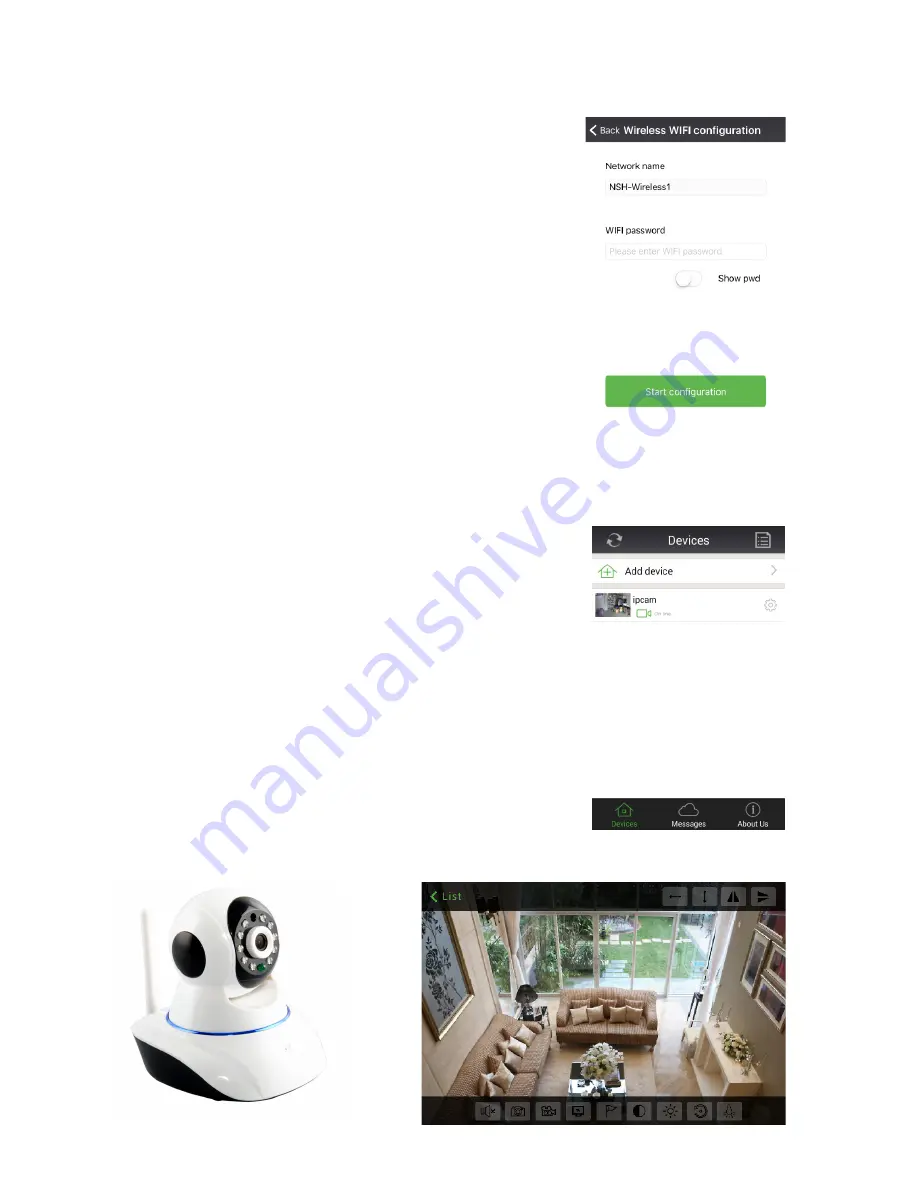
10.
Jos haluat käyttää laitetta langattomasti (WIFI), kytke verkkokaapeli irti kamerasta ja reitittimestä.
Tämän jälkeen paina sovelluksessa “Add device” eli “Lisää laite”.
11.
Sovelluksen alalaidassa näkyy ikoni “Wireless configuration
WIFI”. Valitse “Camera” –ikoni ja sitten paina “Next”. Tarkista, että
verkon nimi on oikea ja syötä sovellukselle langattoman verkkosi
salasana. Pidä puhelinta lähellä kameraa ja paina puhelimen
sovelluksessa “Start configuration”. Onnistuneen toiminteen
merkiksi kuuluu merkinanto ja ääni “Code success”. Paina kameran
ikonia älypuhelimen sovelluksessa kun kamera on kytkettynä
verkkoon niin näet kuvan kamerasta älypuhelimesi näytöllä.
Kuva näyttää aluetta, johon kamera on suunnattuna. Paina
kuvaa niin sovellus näyttää live –kuvaa kamerasta älypuhelimesi
näytölle. Napauttamalla kuvaa, tulee näkyviin lisää ikoneita, joilla
voi tallentaa videota, ottaa yksittäisiä kuvia ja paljon muuta.
Vasemmanpuoleisein ikoni on kaiuttimen kuva, josta painamalla
voi avata ääniyhteyden kameraan ja kuulla kameran ympäristön
äänet. Painamalla ruudulla olevaa mikrofonin kuvaa, voi avata
puheyhteyden ja kommunikoida niin, että kameran kaiutin toistaa
äänen. Jos haluat hälytyksiä kamerasta ja kuvia lähetettynä
sovellukseesi, tämän voi kytkeä päälle asetuksista. Sovelluksessa
on kameran kuvan vieressä hammasrattaan kuva, jota painamalla
pääsee asetuksiin. Valitse “Alarm setting” ja saat valikon, jossa voit
aktivoida hälytyksen ”Motion detect armed” ja säätää sen herkkyyttä.
Kuittaa lopuksi tehdyt valinnat tässä kuten muissakin kohdissa
painamalla ”Done”. Kameran hälytyksistä lähettämät kuvat
löytyvät sovelluksen kohdasta “Messages”.
12.
Jos kameran kuvassa näkyvä aika ei ole oikein, mene
sovelluksessa kameran asetuksiin (hammaspyörön kuvan
kautta) ja valitse “Time setting”. Voit valita aikavyöhykkeen
valikosta tai valita “Mobile phone calibration”, jolloin laite hakee
ajan matkapuhelinverkosta. Paina lopuksi ”Done” asetuksen
kuittaamiseksi.
Lisää ohjeita löydät kätevästi verkkosivuiltamme
www.nshnordic.com käyttämällä hakukenttää ja
hakemalla tuotenumerolla WT813
Indoor Camera
WT813
11





























